前言
此前,充电头网对于ROG Ally游戏掌机进行了多方设备的充电测试,它支持 PD 65W 快充,拥有与笔电设备相当的充电兼容性;它的 Type-C 端口支持USB 3.1 Gen1的数据传输能力下,也支持 DisplayPort 视频传输功能,除直连显示器外,多数情况下是搭配拓展坞使用,此类情况下的实际体验究竟如何呢?
手机连接操作

ROG 掌机整体为纯白简约风格,正面拥有一块定制的 7英寸 1080P 120Hz的 16:9 原生触摸横屏,支持随意滑动输入、VRR可变刷新率等,同时,屏幕采用康宁大猩猩 DXC 涂层,阳光下观看也能更加清晰。

ROG 掌机的所有按键均位于机身上部,操作舒适;其中扳机声音较为清脆,回弹反馈手感高级,如果习惯使用 XBox 手柄的玩家,即刻可上手,无需适应时间,其他平台玩家会感觉偏软一些。
顶部区域依次为LT扳机、LB键、3.5mm音频口、MicroSD 插槽(支持 UHS-ll)、ROG XG显卡扩展坞接口、Type-C 接口、音量按键、状态指示灯、电源键、RB键及RT扳机。

进入 Windows 11 系统界面,预设壁纸为“ROG”经典之眼,其余与 PC 平台界面无异。
拓展显示实测

正常情况下,用户的显示器的并不一定具备Type-C 端口,或不支持视频信号传输;ROG 掌机也可搭载高规格的拓展坞进行拓展实测,通过 HDMI/DP 视频端口,模拟用户日常显示拓展时的效果。

ROG 掌机的 USB Type-C 物理充电端口兼容性方面毋庸置疑,在搭载拓展坞原装 C to C 连接线材后,再通过 HDMI/DP 等类型的视频传输线材连接显示器,就能实现视频拓展功能。

ROG 掌机的拓展显示时,显示器载入画面与 PC 主机类似;另外,拓展坞可以连接键鼠等外设,实现键入、滑动、翻页等 PC 主机上相同的操作。

同时,由于ROG 掌机本身支持触摸操作,也可通过屏幕进行光标移动等操作,类似于笔记本电脑的触摸板。
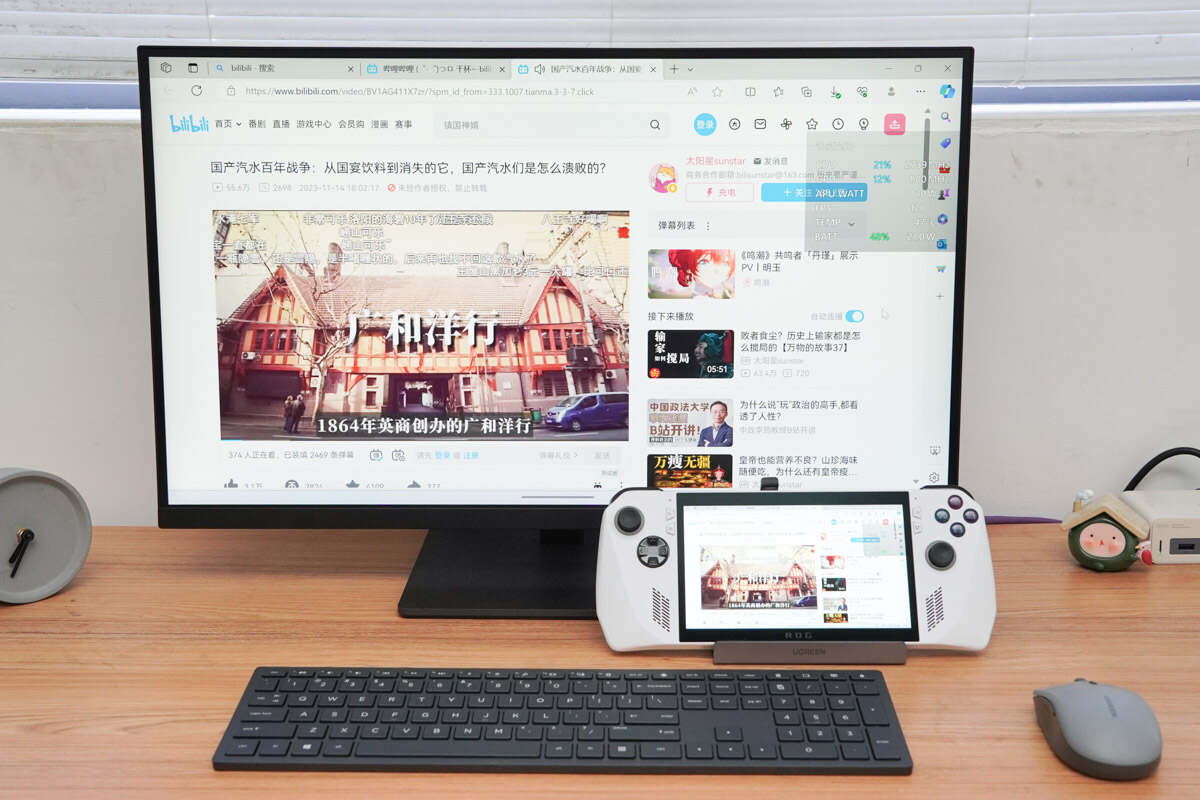
若果是习惯于鼠标的用户,也可进行有线/无线连接拓展坞,实现更畅快的操作体验。

此外,针对于不支持键鼠操作的游戏,也可直接拿起掌机操作,双模式切换,显示画面更大,玩得更畅快。
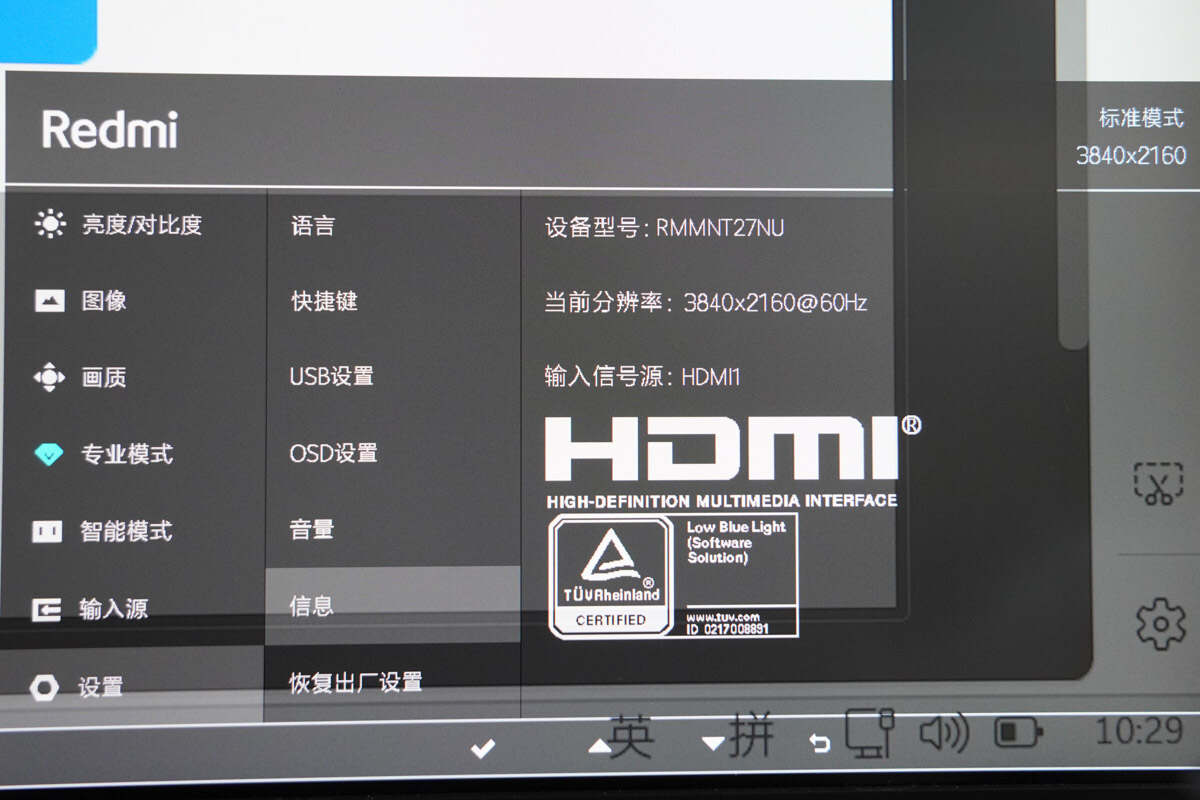
此时,在显示器上调出菜单信息,可以看到此时的分辨率为3840*2160@60Hz,即4K@60Hz,与直连显示器情况下并无任何不同,还能增加更多的扩展性。
充电头网总结
基于以上的 ROG掌机通过 HDMI/DP 视频接口拓展显示的体验,ROG 掌机在应对多种的办公会议、游戏娱乐等多场景下,皆能拥有理想的画面拓展体验;其次是在 USB Type-C 端口直连和拓展坞连接的情况下,排除拓展坞的输出限制因素,两者的体验一致,无任何显示方面的差别。用户在使用时,可当做一个小型的便捷式主机,随走随用。













评论 (0)